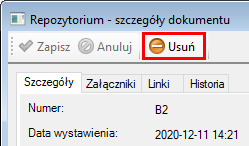Dostępna z poziomu listy dokumentów (bufor i księgi) funkcjonalność dołączania załączników wykorzystuje moduł Repozytorium Dokumentów. Załączniki zapisywane są bezpośrednio przy istniejących dokumentach w repozytorium. Jeśli jednak dokument nie ma swojego odpowiednika w repozytorium, to dokument z załącznikiem utworzony zostanie w nowym katalogu Archiwum, a dokument w programie Finanse i Księgowość zostanie oznaczony w kolumnie Rep..
Jeśli wymiana dokumentów z programem Handel prowadzona jest za pomocą mechanizmu integracji, wtedy dokumenty w programie Finanse i Księgowość nie będą automatycznie powiązane z dokumentami w Repozytorium Dokumentów. Aby uniknąć tworzenia duplikatów w katalogu Archiwum powiąż dokument w FK z dokumentem w repozytorium przed dodaniem załącznika (wybierz polecenie menu kontekstowego Szczegóły dokumentu, program spróbuje automatycznie wykryć i powiązać dokumenty, jeśli to się nie powiedzie można odszukać dokument ręcznie i powiązać przyciskiem Użyj).
Polecenie Dodaj załącznik menu kontekstowego listy dokumentów w buforze / księgach otwiera okno dialogowe dodawania załącznika.
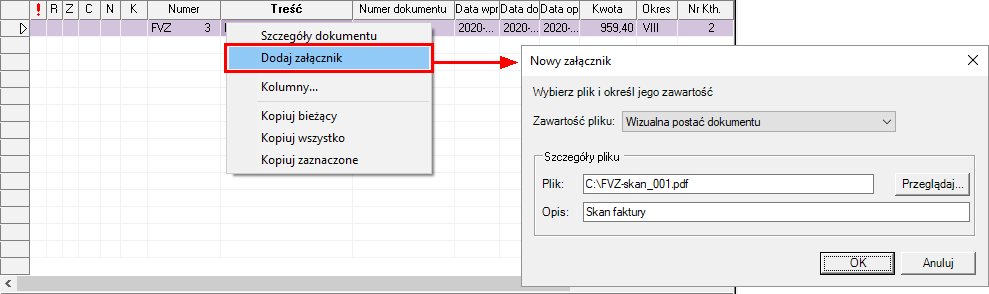
W polu Zawartość pliku należy określić typ załącznika:
•<nieokreślony> – dowolny rodzaj załącznika.
•Wizualna postać dokumentu – plik wykorzystywany do wyświetlania podglądu dokumentu. Może być tylko jeden załącznik tego typu.
•Dane księgowania – plik z danymi księgowania dokumentu. Może być tylko jeden załącznik tego typu.
•Oryginalny dokument – oryginalny plik lub skan dokumentu. Może być tylko jeden załącznik tego typu.
Usuwanie dokumentów w repozytorium
Bezpośrednio z Repozytorium Dokumentów nie można usunąć dokumentów dla których utworzone zostało powiązanie z dokumentem w programie Finanse i Księgowość.
Aby usunąć dokument tylko po stronie repozytorium wybierz z menu podręcznego (w buforze lub księgach) polecenie Szczegóły dokumentu, a następnie w oknie szczegółów kliknij przycisk Usuń.